So erwerben Sie volle Zugriffsberechtigungen zum C -Laufwerk unter Windows 11
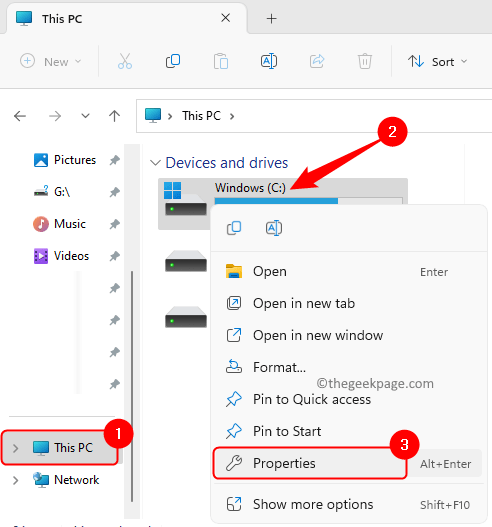
- 5031
- 379
- Aileen Dylus
Um Änderungen an Systemdateien oder Ordnern unter dem Stamm -C -Laufwerk wie Ersetzen oder Löschen oder Umbenennen vorzunehmen, müssen Sie sich am Laufwerk befinden. Es ist zu sehen, dass ab Windows 7 ab, Vertrauenswürdigkeit besitzt die Systemdateien und Ordner. Auch die Mitglieder der Administratorgruppe dürfen keine Änderungen vornehmen oder Berechtigungen ändern, es sei denn, sie haben Eigentum. Wenn Sie den vollen Zugriffsberechtigungen für Dateien und Ordner im C -Laufwerk erhalten möchten, müssen Sie die Besitzung, Prüfung und eine effektive Zugriffskontrolle des Laufwerks übernehmen.
Wenn Sie Änderungen an Ihrem C -Laufwerk vornehmen möchten und nicht über die vollständigen Berechtigungen verfügen, lesen Sie diesen Beitrag. Hier haben wir die Methode detailliert beschrieben, um den vollständigen Zugriff auf C -Laufwerk auf Ihrem Windows -PC zu erhalten.
Schritte, um die vollen Zugangsberechtigungen zum C -Laufwerk zu erhalten
Schritt 1. Öffne dein Datei Explorer (Windows + E).
Klicken Sie im linken Bereich auf Dieser PC.
Schritt 2. Klicken Sie jetzt mit der rechten Maustaste auf Ihr C-Laufwerk (hier ist es Windows (c :)) und wähle Eigenschaften.
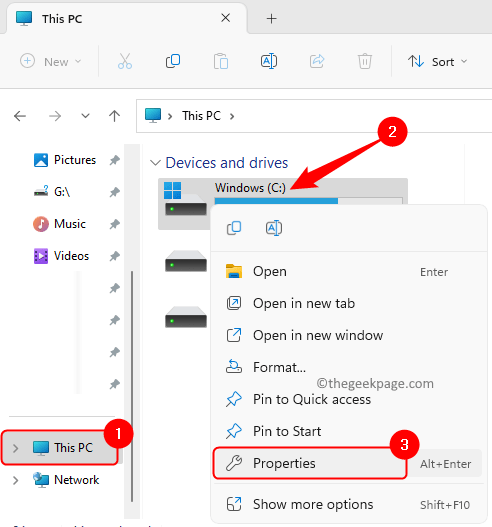
Schritt 3. Im Eigenschaften Fenster, gehen Sie zum Sicherheit Tab.
Klick auf das Fortschrittlich Schaltfläche unten im Fenster.
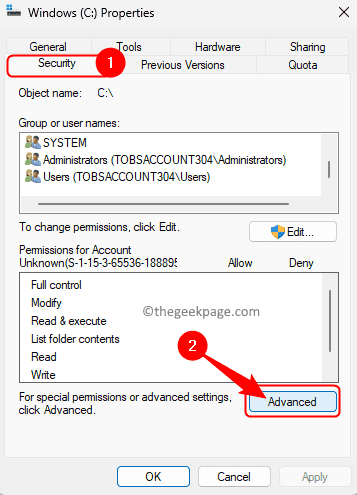
Schritt 4. Im Erweiterte Sicherheitseinstellungen Fenster, klicken Sie auf die Ändern Link neben dem Eigentümer vertrauenswürdige Staller.
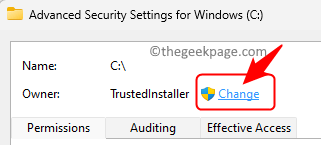
Schritt 5. Klick auf das Fortschrittlich Taste in der Wählen Sie Benutzer oder Gruppe aus Fenster.
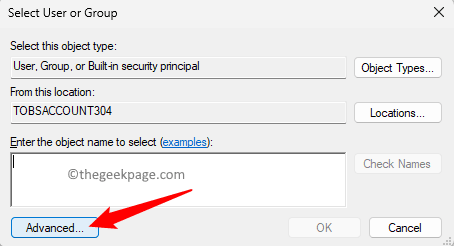
Klicken Sie im Fenster, das sich öffnet, auf Jetzt finden.
Scrollen Sie und wählen Sie Ihr Benutzerkonto aus dem unten aufgeführten Suchergebnis aus.
Notiz: Wenn Sie auswählen Benutzer Dann haben alle Benutzer Ihres PCs Zugriff und wenn Sie auswählen Alle Dann verfügt jeder Benutzer und Treuhandinstallierer zur vollen Zugriffsberechtigung.
Klicken Sie dann auf OK.

Schritt 6. Sie werden Ihr Benutzerkonto im Feld unten sehen Geben Sie den zu auswählenden Objektnamen ein.
Klicke auf OK.
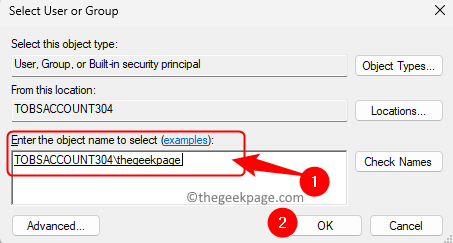
Schritt 7. Zurück in Erweiterte Sicherheitseinstellungen Fenster, Sie werden sehen, dass die Eigentümer hat sich in Ihr Benutzerkonto geändert.
Aktivieren Sie das Kontrollkästchen neben Ersetzen Sie den Eigentümer in Unterkontinenten und Objekten unter dem Eigentümer.
Überprüfen Sie auch die Option Ersetzen Sie alle Einträge zur Erlaubnis zur Erlaubnis von untergeordneten Objekten durch vererbbare Berechtigungseinträge aus diesem Objekt.
Schritt 8. Klicke auf Anwenden.
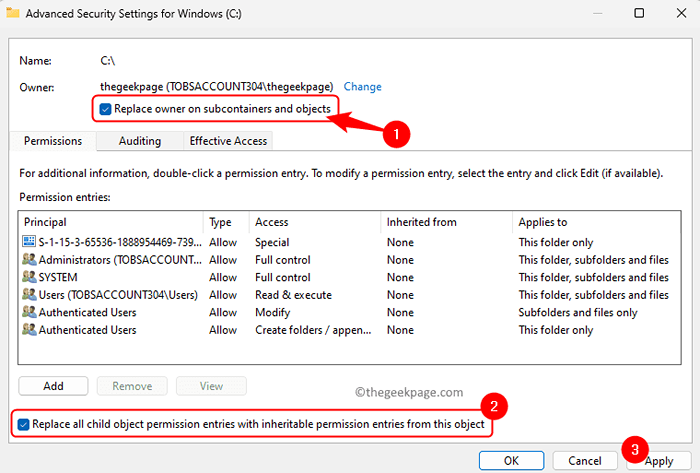
Klicken Sie dann auf Ja Im Windows -Sicherheitsdialog.
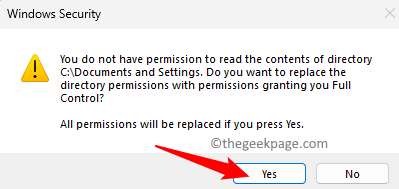
Notiz: Wenn Sie Angaben anzeigen, sehen Sie Angaben Fehler bei der Anwendung von Sicherheit Da einige Systemdateien keinen Zugriff haben, klicken Sie dann auf Weitermachen.
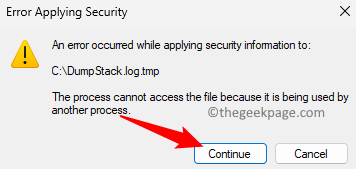
Warten Sie einige Zeit, bis dieser Vorgang abgeschlossen ist.
Wenn Sie zwischen diesem Vorgang angezeigt werden, klicken Sie auf Eingabeaufforderungen, dass die Berechtigungen ersetzt werden Ja.
Schritt 9. Klicke auf OK Sobald das Eigentum des Objekts an den Benutzer übertragen wurde.
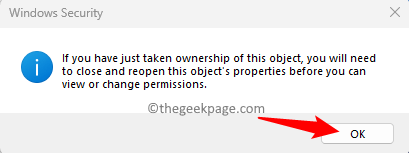
Sie sehen Ihr Benutzerkonto in der Erlaubnis Einträge mit Volle Kontrolle Zugang.
Klicke auf OK Um das Fenster für erweiterte Sicherheitseinstellungen zu schließen.
Schritt 10. Jetzt wirst du in der sein Sicherheit Tab der C Antriebseigenschaften Fenster.
Klick auf das Fortschrittlich Taste, um die zu öffnen Erweiterte Sicherheitseinstellungen Fenster.
Schritt 11. Gehe zum Prüfung Tab.
Klicken Sie dann auf Weitermachen Um die Prüfungseigenschaften des Objekts anzuzeigen.
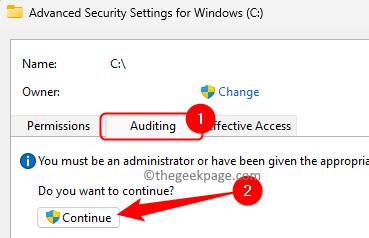
Schritt 12. Klicken Sie nun auf die Hinzufügen Taste unten.
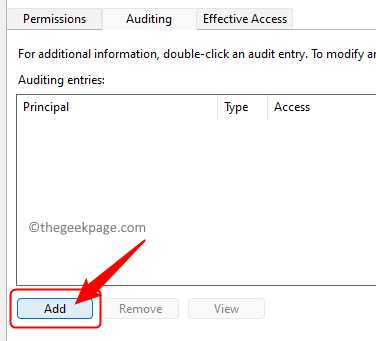
Schritt 13. Im Prüfungseintrag Fenster, klicken Sie auf die Wählen Sie einen Auftraggeber Link neben Rektor.
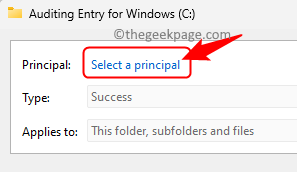
Schritt 14. Hier müssen Sie Ihren Benutzernamen in das Feld unten eingeben Geben Sie den zu auswählenden Objektnamen ein.
Klick auf das Namen überprüfen Taste.
Klicken Sie dann auf OK Sobald Sie Ihren Benutzerkonto -Namen sehen.
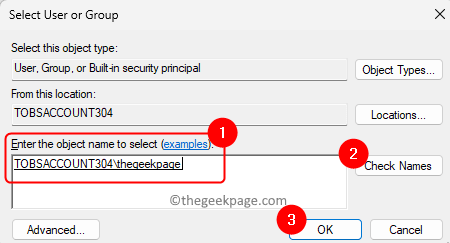
Notiz: Du kannst Folgen Schritt 5 Oben, wenn Sie sich Ihres Benutzerkonto -Namens nicht sicher sind.
Stellen Sie sicher, dass Sie das gleiche Benutzerkonto hinzufügen, das Sie in den oben genannten Berechtigungen hinzugefügt haben.
Schritt 15. Zurück in Prüfungseintrag Fenster, aktivieren Sie das Kontrollkästchen neben Volle Kontrolle unter Grundberechtigungen.
Klicken Sie dann auf OK.
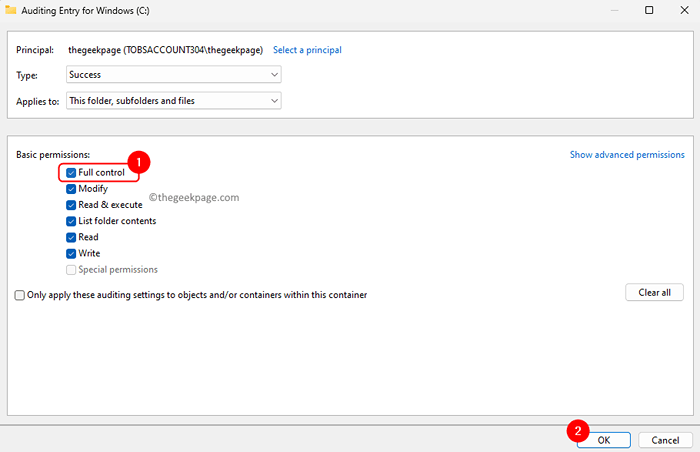
Schritt 16. Klicke auf Anwenden im Erweiterte Sicherheitseinstellungen Fenster.
Wenn Sie Angaben anzeigen, sehen Sie Angaben Fehler bei der Anwendung von Sicherheit, Klicken Sie dann auf Weitermachen.
Sobald dieser Vorgang abgeschlossen ist, werden Sie Ihr Benutzerkonto im Prüfungseintrag sehen.
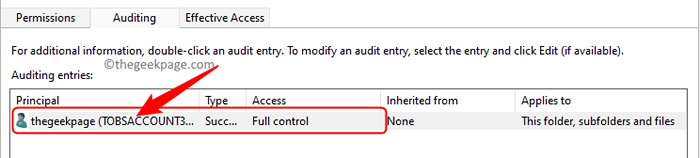
Schritt 17. Wähle aus Effektiver Zugang Tab.
Klicke auf Wählen Sie einen Benutzer aus Link neben Benutzergruppe.
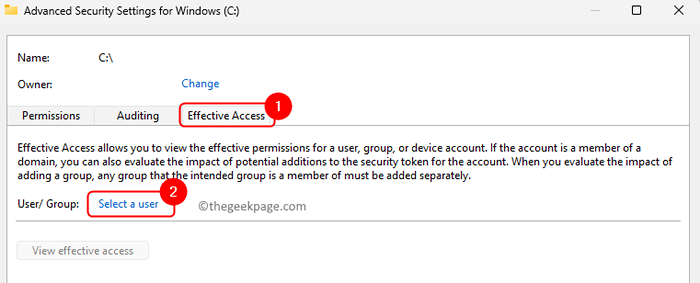
Schritt 18. Folgen Sie dem gleichen Prozess wie in angegebenen in Schritt 14 So fügen Sie Ihr Benutzerkonto hinzu.
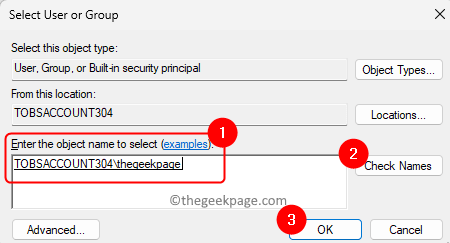
Schritt 19. Sobald das Benutzerkonto hinzugefügt wurde, klicken Sie auf die Sehen Sie den effektiven Zugriff an Taste.
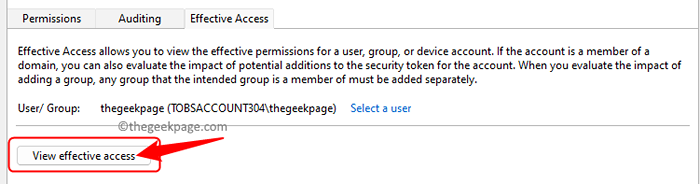
Es wird alle für das von Ihnen ausgewählten Benutzerkonto verfügbaren Berechtigungen aufgeführt.
Klicke auf OK.
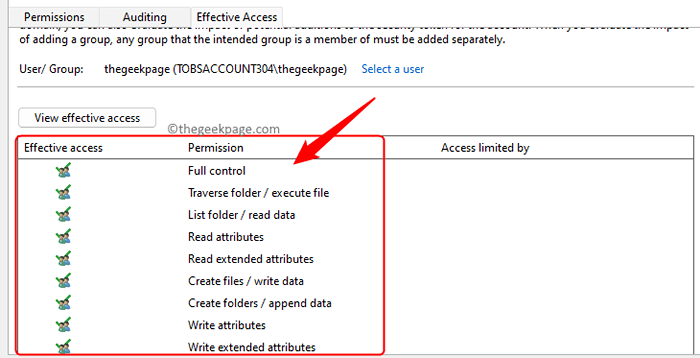
Schritt 20. Zurückgehen zur C Antriebseigenschaften Fenster und wählen Sie die aus Sicherheit Tab.
Klicken Sie hier auf die Bearbeiten Taste, um die Berechtigungen zu ändern.
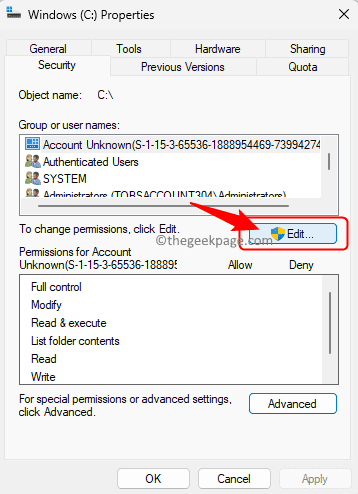
Im Berechtigungen Fenster, klicken Sie auf Hinzufügen.
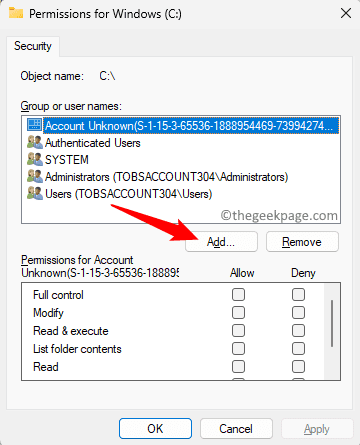
Geben Sie dasselbe Benutzerkonto ein, wie in Schritt 14 oder Schritt 5 über.
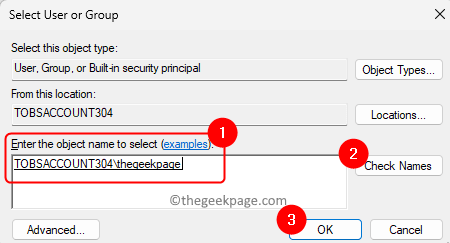
Sie werden feststellen, dass das Benutzerkonto hinzugefügt wurde und vollen Zugriff hat.
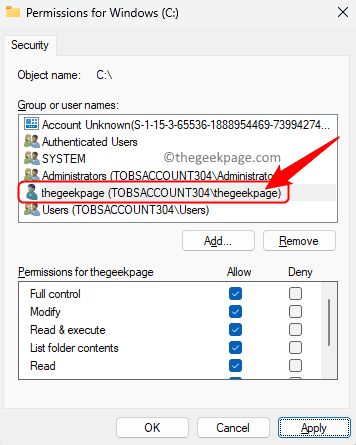
Klicke auf OK um alle Fenster nacheinander zu schließen.
Mit dieser Methode haben Sie vollständige Zugriffsberechtigungen für das C -Laufwerk für Ihr Benutzerkonto oder ein anderes Zielbenutzungskonto. Sie können dies überprüfen, indem Sie gehen C: \ Windows \ System32 und versuchen, eine Systemdatei von hier aus zu löschen.
Fanden Sie diesen Artikel so informativ genug, um den C -Laufwerk auf Ihrem Windows -PC mit vollen Zugriffsberechtigungen zu erhalten?? Bitte teilen Sie uns im Kommentarbereich unten Ihre Gedanken und Meinungen zur gleichen.
- « Konnten keine Verbindung zum Steam -Netzwerk in Windows 11 herstellen
- So reparieren Sie das iPhone nicht speichern Kontakte Problem [gelöst] »

